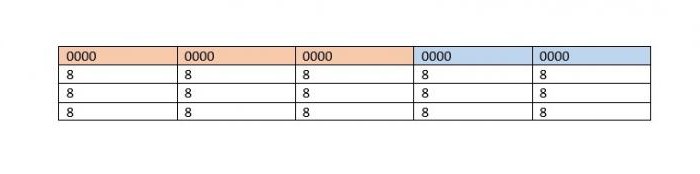Hoe een tafel te breken in Word
Ongetwijfeld de perfecte tool om mee te werkenMicrosoft Excel-tabellen zijn tabellen, maar Word heeft ook hulpmiddelen voor het maken en bewerken ervan. Als u de voorkeur geeft aan "Word" in termen van het werken met tabellen, moet u alle functies van een teksteditor kennen, zodat het werken met hen productiever is.

In dit artikel zullen we praten over hoe je de tafel in het Woord kunt doorbreken, trouwens, er zijn genoeg manieren om dit doel te bereiken, maar hier zullen de vier belangrijkste worden ontmanteld.
Methode één: een eenvoudige pauze
Voordat het verhaal van hoe om een pauze te makentabellen is het de moeite waard om te reserveren dat de instructie wordt uitgevoerd op het voorbeeld van het 2016-programma, maar het is ook uitstekend voor eerdere versies. Misschien verschillen de pictogrammen van sommige gereedschappen en hun locatie, maar het hoofdidee blijft hetzelfde.
We gaan direct door met het maken van de tafel in het programma. Hiervoor heeft u nodig:
- Selecteer de eerste rij. Dit gebeurt eenvoudig: het is noodzakelijk om met de linkermuisknop (LMB) de cursor over alle cellen van de lijn te strekken.
- Nu moet je naar het tabblad "Indeling" gaan. Deze bevindt zich in het tabblad "Werken met tabellen".
- Daar zou u op de knop "Gesplitste tabel" moeten klikken, die zich in de gereedschapsgroep "Unie" bevindt.

Na alle stappen kunt u de doorbraak van de tafel waarnemen, wat betekent dat alles correct is gedaan. Het was slechts de eerste van de vier methoden, dus zonder tijd te verliezen, gaan we verder.
Methode twee: Hoe het te doen in Word 2003
Helaas, als je gebruikt om mee te werkentekst en tabellen van het programma in 2003, de eerdere instructies zullen niet werken voor u. Maar nu zullen we in detail beschrijven hoe een pauze in de tabel in deze versie te maken.
Alles is hier eenvoudig. Aanvankelijk hoeft u alleen maar de eerste regel van de toekomstige tabel te markeren en vervolgens op het tabblad 'Tabel' op de regel 'Pagina splitsen' te klikken. Daarna zal het breken.
Methode drie: sneltoetsen
Als u niet voor elke softwareversie uw eigen methode wilt kiezen, hoe u een tafelbreuk maakt, wordt er nu een universele methode voor u gepresenteerd.
Als u een tabel met sneltoetsen wilt splitsen, moet u het volgende doen:
- Net als in de vorige gevallen moet de eerste rij van de toekomstige tabel worden gemarkeerd.
- Druk op CTRL + ENTER.
Dat is alles. Zoals u kunt zien, is deze methode veel sneller dan de vorige en vooral, het past in alle versies van het programma. Maar iemand kan opmerken dat nadat de manipulaties zijn gedaan, de tweede tabel naar een andere pagina is verplaatst. Als je dit resultaat wilt, laat dan alles zoals het is, als dat niet het geval is, plaats je de cursor gewoon direct na de eerste pagina en druk je op de BACKSPACE-toets, hierna worden de tabellen op één blad met één alinea-inspringing geplaatst.
Methode vier: Pagina-einde
Naast de vorige is er nog een andere universele methode. Nu zullen we erover praten.
Als u twee van de ene tabel wilt maken met een pagina-einde, moet u het volgende doen:
- Plaats de muis in de regel die de eerste is in de tweede tabel. Merk op dat u geen lijn hoeft te selecteren.
- Ga naar het tabblad "Invoegen".
- Klik op de werkbalk "Pagina's" op het pictogram "Pagina-einde".

Uiteindelijk is de tafel verdeeld. In dit geval past het echter onherroepelijk op een nieuw blad, dat wil zeggen dat u niet beide helften op één vel kunt plaatsen.
Samenvoegen tabellen terug
Als u na een pauze denkt na te denken over hoe u aan een tafel kunt deelnemen, moet u het volgende doen:
- Selecteer het tweede deel volledig.
- Druk op CTRL + X.
- Plaats de cursor onmiddellijk na het eerste deel.
- Druk op CTRL + V.
Op deze manier kunnen de tabellen in één worden samengevoegd. Natuurlijk zijn er verschillende algoritmen om ze te combineren, maar deze is de meest voorkomende.